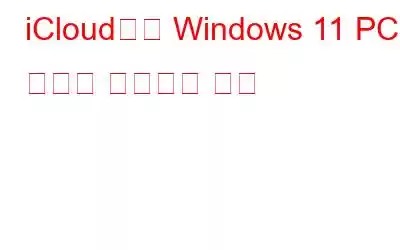또한 많은 Apple 소비자는 Windows에서 실행되는 노트북을 보유하고 있습니다. 그리고 두 시스템 간의 호환성에도 개선의 여지가 있습니다. 귀하가 그러한 사용자 중 하나이고 Windows PC에서 iCloud 사진을 볼 수 있는 방법을 찾고 있다면 올바른 위치에 오셨습니다. Windows 컴퓨터에서 iCloud 사진에 접근하는 것이 더 이상 어렵지 않습니다!
이달 말(11월 22일)까지 모든 사용자는 오랫동안 기다려온 Microsoft Photos-iCloud Photos 통합에 접근할 수 있게 될 것입니다. 현재 출시 중입니다.
추가 읽기: Microsoft Store에서 앱을 구입할 수 없습니까? 시도해 볼 만한 6가지 팁!
iCloud 사진 앱을 Windows 11 사진 앱과 동기화
Microsoft는 iCloud 사진을 원활하게 통합할 수 있는 사진 애플리케이션에 대한 새로운 업데이트를 출시했습니다. . Microsoft는 전 세계 모든 사용자에게 사진 앱 업데이트를 점진적으로 제공할 예정입니다. Windows 11 사용자는 Microsoft 스토어를 방문하여 사진 앱이 아직 없는 경우 업데이트해야 합니다.
또한 Microsoft와의 안정적인 동기화를 위해 Windows용 iCloud 애플리케이션 업데이트도 출시되었습니다. 사진 애플리케이션.
추가 읽기: Windows 10에서 Microsoft Store가 차단됩니까? 차단을 해제하는 5가지 방법!
Windows 11 PC에서 iCloud 사진에 액세스하는 방법
업데이트가 완료되었으므로 일부 사용자는 이미 기기에 업그레이드된 사진 앱을 가지고 있을 수도 있습니다. 이제 출시됩니다. 이제 Windows PC/노트북에서 사진 애플리케이션을 실행하세요.
- 앱을 업데이트한 경우 사진 앱 내 iCloud 사진 통합에 대한 정보가 포함된 환영 메시지가 전송됩니다. 창을 종료하려면 “다음”을 클릭한 후 다른 지침을 따르세요.
- 사진 앱을 수동으로 업데이트하려면 “Microsoft 작업 표시줄에서 '스토어' 옵션을 선택하세요.
- 이제 왼쪽 하단에서 '라이브러리' 아이콘을 눌러 앱을 업데이트하세요.
- Microsoft Store 홈 페이지로 돌아가서 검색창에 “iCloud”를 입력하고 “Enter” 키를 누르세요. 이제 "받기" 버튼을 클릭하세요.
- 앱을 열고 Apple ID를 사용하여 iCloud에 로그인하세요.
- 그런 다음 애플리케이션에서 'iCloud 사진' 기능을 켜세요.
- '공유 사진'과 'iCloud 사진' 또는 둘 다를 선택한 다음 '완료'를 누르세요.
- 그런 다음 확인하려면 w Windows PC의 iCloud Photos에서 "적용"을 클릭하세요.
- 끝입니다. 이제 iCloud 사진이 Windows 11 사진 앱과 자동으로 동기화됩니다.
추가 읽기: iCloud 사진을 Google 사진으로 전송하는 방법
정리
이렇게 하면 Windows 11 PC에서 iCloud 사진을 동기화/액세스할 수 있습니다. Microsoft의 사진 애플리케이션은 iCloud 사진과 함께 작동하도록 설계되지 않았기 때문에 Windows PC 사용자는 수년 동안 Windows 탐색기를 통해 iPhone 사진을 처리해야 했습니다. 하지만 더 이상 그렇지 않습니다! Microsoft 사진 앱 및 Windows용 iCloud 앱 업데이트를 통해 Windows PC에서 iCloud 사진을 쉽게 볼 수 있습니다. Facebook, Instagram, YouTube에서도 우리를 팔로우하세요.
읽기: 0